Recensione HP Omen Transcend 14: quasi perfetto!

Cerchi un nuovo laptop da gioco portatile? Dai un

Nel vasto mondo di Internet, dove le informazioni sono facilmente accessibili e possiamo connetterci con pochi clic, la ricerca è diventata una parte fondamentale dell'esplorazione. Che tu abbia familiarità con Chrome o che tu sia nuovo, questo articolo è per te, poiché discuteremo di cos'è Cerca su Google o Digita un URL su Google.

Entro la fine dell'articolo avrai tutti i suggerimenti e i trucchi per migliorare i risultati della tua ricerca. Inoltre, avrai anche un quadro chiaro di quando cercare su Google e quando digitare un URL. Quindi, tuffiamoci nell'articolo.
La funzione Cerca con Google ti aiuta a trovare informazioni su Internet utilizzando il motore di ricerca di Google. È possibile cercare informazioni su Internet inserendo parole chiave o frasi. È utile quando sei bloccato e non sai quale sito web può aiutarti.
Questa funzionalità utilizza algoritmi per analizzare e trovare siti Web in base alla loro rilevanza per la tua ricerca. La cosa bella è che i risultati possono cambiare a seconda della tua posizione attuale, anche se non è un fattore importante che influenza le classifiche. L'algoritmo è abbastanza intelligente da esaminare ricerche simili e classificare i risultati in base a ciò che ha aiutato maggiormente gli altri.
Usare la funzione Cerca su Google è semplice. Ecco come puoi farlo:
Passaggio 1: avvia Google Chrome.
Passaggio 2: fare clic sulla casella di ricerca, digitare la parola chiave e premere Invio.

Di seguito sono descritti alcuni parametri che puoi seguire durante l'utilizzo della funzione Cerca su Google.
Supponiamo che tu sia nuovo nell'utilizzo di Google Bard e desideri sapere come abilitare e utilizzare le estensioni su Google Bard . Puoi digitare parole chiave come "utilizza le estensioni con Google Bard " o "abilita le estensioni su Google Bard " per effettuare ricerche su Internet.

Quando inserisci questa parola chiave in Ricerca Google e premi Invio, vedrai collegamenti a siti e forum di supporto tecnico. Inoltre, puoi trovare articoli relativi alle tue parole chiave o simili.
Inoltre, puoi controllare la meta description (il testo sotto i titoli principali) per confermare che i risultati corrispondano alla tua query di ricerca. La tua frase di ricerca verrà evidenziata lì.

Suggerimento: inserisci le parole chiave tra virgolette per ottenere la corrispondenza esatta durante la ricerca.
Se desideri trovare articoli correlati a una parola chiave specifica su un determinato sito Web, utilizza l'operatore di ricerca " site:[URL] " in Google. Ciò aiuta a restringere i risultati della ricerca a quel sito specifico. Digita quanto segue nella barra degli indirizzi o nella casella di ricerca di Google:
[parola chiave] sito:[URL]
Sostituisci [parola chiave] con la stringa della parola chiave effettiva e [URL] con l'indirizzo del sito web che ti interessa.
Suggerimento: utilizza una parola chiave più ampia per ottenere più risultati quando utilizzi questo metodo.

È inoltre possibile utilizzare i seguenti operatori per ottenere risultati migliori:
1. inurl:[PAROLA-IN-URL]
Filtra i risultati in base agli URL contenenti una parola o una frase specifica. Immagina di puntare i riflettori sugli URL con le tue parole chiave inserite. Ad esempio, se digiti inurl:apple nella casella di ricerca, verranno trovati siti Web come apple.com, apple-insider.com e applesandoranges.com .

2. allinurl:[PAROLE-IN-URL]
Restringi i risultati agli URL con più parole nella frase di ricerca. Immaginatelo come un filtro a doppia azione, che richiede che entrambe le parole chiave siano presenti all'interno dell'URL. Ad esempio, digitando allinurl:apple pen vengono visualizzati solo siti Web come apple-pen.com e buy-apple-pen.com, non siti generici come apple.com.
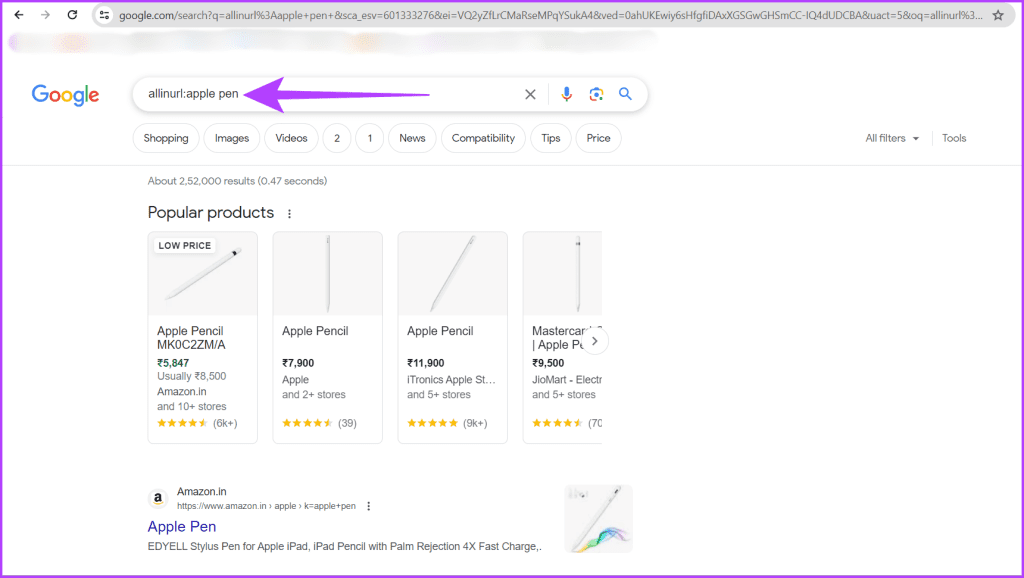
3. correlato:[URL]
Scopre siti web simili in base a un determinato URL. Immaginatelo come se si gettasse una rete attorno a un sito Web specifico per catturarne altri con contenuti o obiettivi simili. Ad esempio, la ricerca di related:apple.com restituirà siti Web di notizie tecnologiche, negozi Apple online e community di fan.
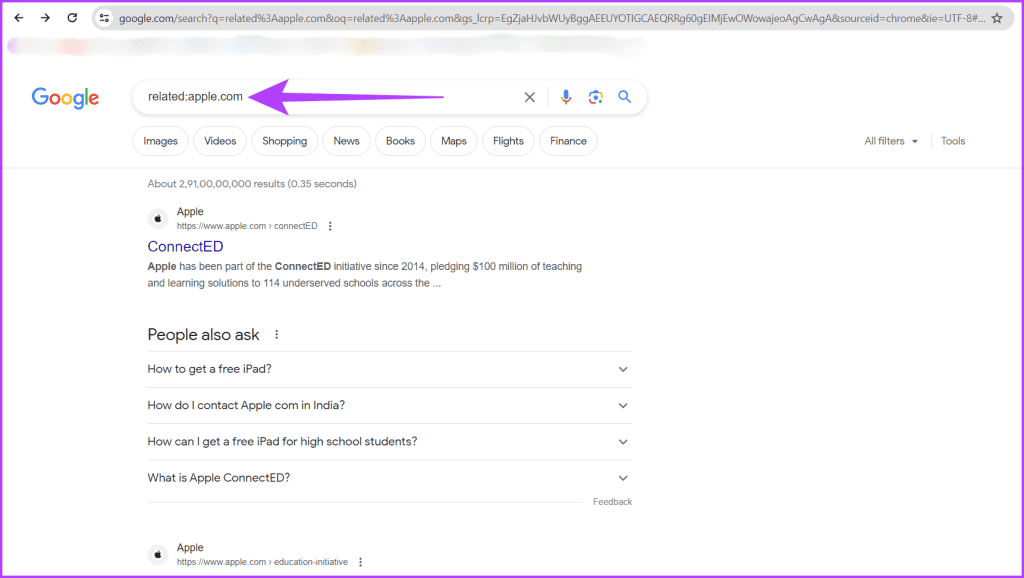
Anche se Google eccelle nel trovare ciò di cui hai bisogno, a volte può restituire risultati che non desideri. Fortunatamente, Google ti consente di eliminare questi risultati indesiderati utilizzando il segno meno. Basta digitare un trattino (-) seguito dalle parole chiave che desideri escludere dalla ricerca.
Per rendere le cose più chiare, immagina di cercare le migliori alternative a Netflix . Se vuoi escludere Amazon Prime dai risultati, digita semplicemente:
Le migliori alternative a Netflix: "Amazon Prime"

Questa formula funziona per singole parole, ma puoi anche escludere delle frasi inserendole tra virgolette prima del segno meno. Quindi, se vuoi escludere sia Amazon Prime che Hulu, potresti cercare:
Le migliori alternative a Netflix -"Amazon Prime" -"Hulu"
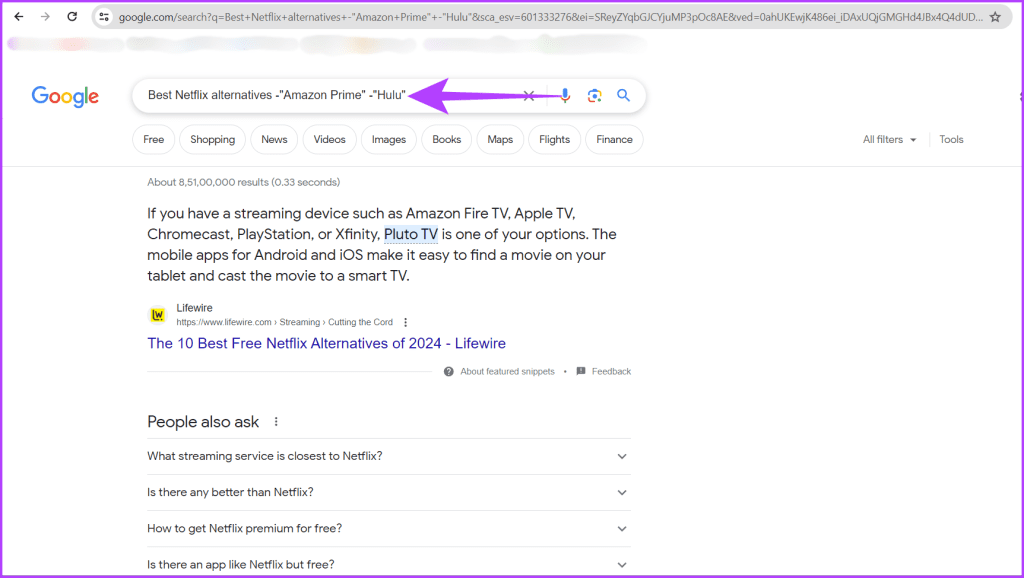
L'uso efficace del segno meno ti aiuta a ottenere i risultati più pertinenti per le tue query di ricerca. Inoltre, puoi anche escludere i siti Web che utilizzano questa funzione. Ecco come farlo:
Come imparare tutto su tech -quora.com
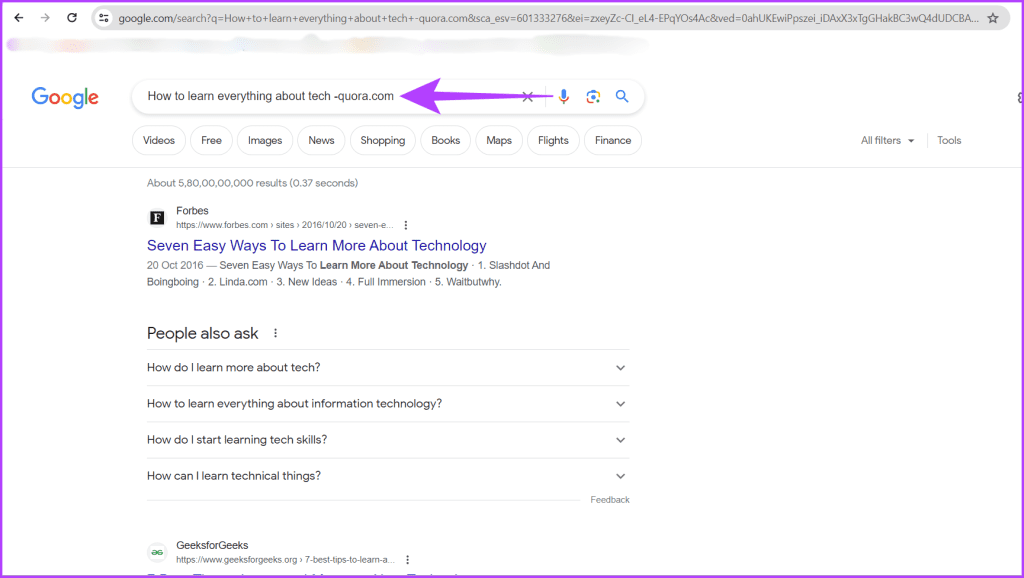

È ancora un'altra funzionalità offerta dal motore di ricerca di Google. Con la funzione Digita un URL, puoi accedere rapidamente a un sito Web specifico senza più clic. Non richiede algoritmi complessi; invece, ti porta direttamente all'indirizzo che inserisci.
Segui le semplici istruzioni riportate di seguito per inserire l'indirizzo di un sito web per Ricerca Google:
Passaggio 1: apri il browser Chrome, individua Cerca su Google o digita un campo URL.
Passaggio 2: digita o incolla l'URL del sito web che desideri visitare nel campo. Premi il tasto Invio sulla tastiera.
Passaggio 3: Google ti reindirizzerà al sito web che hai inserito.

Non è necessario digitare l’intero “https://www”. parte per siti Web sicuri come CloudO3, Facebook e YouTube. Il tuo browser utilizzerà automaticamente protocolli crittografati per proteggere le tue informazioni.
Agli albori di Internet, il motore di ricerca di Google non era così raffinato come lo è oggi. Ciò a volte portava a suggerimenti e risultati di ricerca bizzarri, che divennero l'ispirazione per un popolare formato di meme. Questi meme riflettono scherzosamente la bizzarra evoluzione della ricerca online. Eccone alcuni:
1. Odio quando v

2. Non inserire mai a

Ci auguriamo che le informazioni contenute nell'articolo ti abbiano aiutato a capire cos'è Cerca su Google e digita un URL. Se ti stai chiedendo quale utilizzare, dipende dalle tue esigenze. Se conosci l'indirizzo del sito web a cui vuoi accedere, digitare un URL è una buona opzione, ma se non conosci l'indirizzo esatto, puoi utilizzare la ricerca di Google inserendo parole chiave pertinenti.
Cerchi un nuovo laptop da gioco portatile? Dai un
Scopri i limiti delle videochiamate su WhatsApp, Skype, Facebook Messenger, Zoom e altre app. Scegli l
Se il tuo Chromebook non riconosce i tuoi dispositivi USB, segui questi passaggi per risolvere il problema. Controlla il formato, l
Scopri come cambiare la lingua su Spotify per Android e desktop in modo semplice e veloce.
Gestisci i post suggeriti su Facebook per una migliore esperienza. Scopri come nascondere o posticipare i post "Consigliati per te".
Scopri come rendere trasparente lo sfondo in Paint e Paint 3D con i nostri metodi semplici e pratici. Ottimizza le tue immagini con facilità.
Se hai molti duplicati in Google Foto, scopri i modi più efficaci per eliminarli e ottimizzare il tuo spazio.
Continua a leggere per sapere come svegliare qualcuno al telefono su Android e iOS, indipendentemente dalla modalità in cui è attivo il dispositivo.
Scopri come risolvere il problema dello schermo nero di Amazon Fire TV Stick seguendo i passaggi di risoluzione dei problemi nella guida.
Scopri cosa fare se il tuo Galaxy S22 non si accende. Trova soluzioni efficaci e consigli utili per risolvere il problema.







